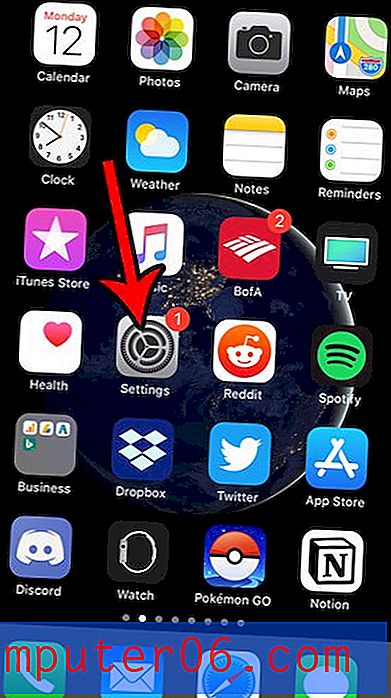Dosyaları Dropbox'tan SkyDrive'a Kolayca Kopyalama
Dropbox ve SkyDrive gibi bulut depolama hesapları, dosyalarınızı kolayca erişebileceğiniz bir yerde tutmak için mükemmeldir. Ne yazık ki, tarayıcı arayüzünden dosya yüklemek ve indirmek biraz zor olabilir. Ancak, dosyaları bir Dropbox hesabı ile SkyDrive hesabı arasında taşıyorsanız, bunu yapmanın daha kolay bir yolu vardır. Bu hizmetlerin her ikisinde de Windows PC'nize indirip yükleyebileceğiniz uygulamalar vardır. Uygulama indirildikten sonra, bilgisayarınızda diğer tüm cihazlarınızda depolama alanınızla otomatik olarak senkronize olan bir klasör oluşturur. Dosyaları Dropbox'tan SkyDrive'a kolayca kopyalamak ve birden çok tarayıcı yükleme arayüzüyle uğraşmaktan gelebilecek hayal kırıklığını önlemek için bu özellikten yararlanabilirsiniz.
Dropbox'tan SkyDrive'a aktarma
Elbette, bunu yapmanın başka yolları da var. Ve bilgisayarınıza hiçbir şey yüklemenizi gerektirmezler. Ancak bu en hızlı yoldur (programlar yüklendikten sonra) ve GB büyüklüğünde tek tek dosyalarla uğraşmaya başlayana kadar herhangi bir dosya boyutu kısıtlaması yapmayacaksınız. Her bir dosya depolama hizmeti için PC uygulamasını yükledikten sonra, yüklemeyi seçene kadar bu uygulama bilgisayarınızdadır. Bu, SkyDrive ve Dropbox hesaplarınız arasında dosya yüklemeye, indirmeye ve aktarmaya devam edebileceğiniz anlamına gelir.
Adım 1: PC için SkyDrive uygulaması indirme sayfasına göz atın.
Adım 2: Pencerenin ortasındaki indirme düğmesini tıklayın, ardından dosyayı bilgisayarınıza kaydedin.
Adım 3: İndirilen dosyayı çift tıklayın, ardından yüklemeyi tamamlamak için adımları izleyin. Yükleme işlemi sırasında hesabınızın e-posta adresini ve şifresini bilmeniz gerekeceğini unutmayın.
Adım 4: Bir Web tarayıcısı penceresini tekrar açın, ardından Dropbox indirme sayfasına gidin.
Adım 5: Pencerenin ortasındaki indirme düğmesini tıklayın, ardından dosyayı bilgisayarınıza kaydedin.
Adım 6: İndirilen dosyayı çift tıklayın, ardından kurulumu tamamlamak için talimatları izleyin. Yine, yükleme işlemi sırasında hesap kullanıcı adını ve parolasını bilmeniz gerekir.
Adım 7: Ekranınızın altındaki görev çubuğundaki Windows Gezgini klasör simgesini tıklayın. Simge orada değilse, bilgisayarınızdaki herhangi bir klasörü açabilirsiniz.

Adım 8: Pencerenin sol tarafındaki sütunda Sık Kullanılanlar altındaki Dropbox veya SkyDrive simgesini tıklayın.
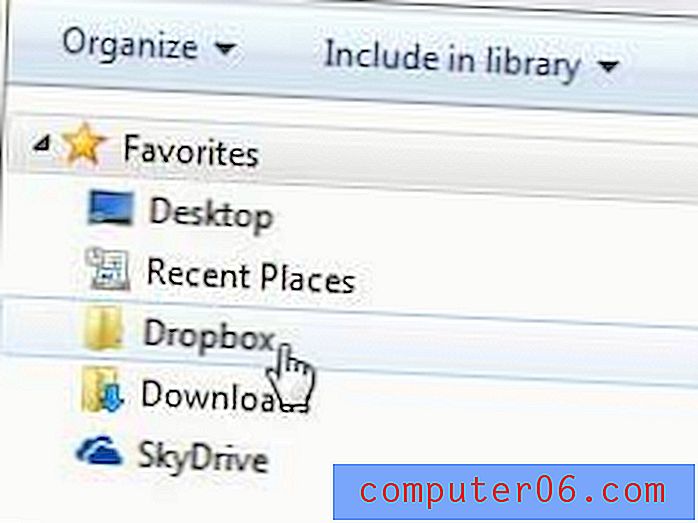
Adım 9: Açtığınız klasördeki bir dosyayı tıklatın, sonra kopyalamak için Ctrl + C tuşlarına basın. Birden fazla dosya seçmek istiyorsanız, taşımak istediğiniz her dosyayı tıklarken Ctrl tuşunu basılı tutabilirsiniz.
Adım 10: Pencerenin sol tarafındaki sütunda Sık Kullanılanlar altında istediğiniz hedef hedef klasörünü tıklayın.
Adım 11: Klasörün içini sağ tıklayın ve ardından Yapıştır'ı tıklayın. Artık hem Dropbox hem de SkyDrive klasörlerinizde seçtiğiniz dosyaların kopyalarına sahip olmalısınız.